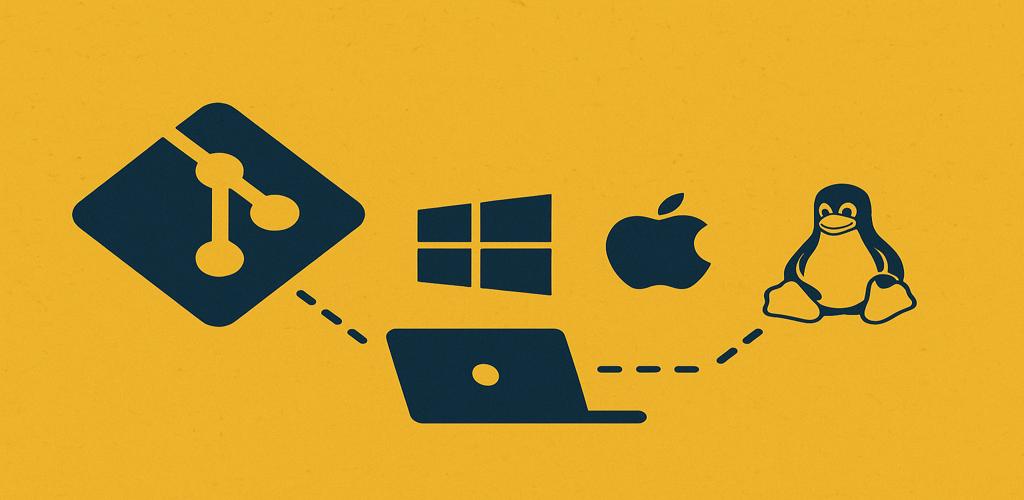
Cara Install Git di Windows, macOS, dan Linux
Sebelum mulai menggunakan Git, langkah pertama yang harus dilakukan adalah menginstalnya di perangkat kamu. Untungnya, proses instalasi Git sangat mudah dan mendukung berbagai sistem operasi populer seperti Windows, macOS, dan Linux. Pada artikel ini, kamu akan dipandu langkah demi langkah untuk memasang Git di masing-masing platform.
1. Cara Install Git di Windows
Untuk pengguna Windows, berikut ini langkah-langkah instalasi Git:
- Kunjungi situs resmi Git di https://git-scm.com
- Klik tombol “Download for Windows” dan unduh file instalasi.
- Jalankan file .exe hasil unduhan.
- Ikuti panduan instalasi. Kamu bisa menggunakan pengaturan default yang disarankan.
- Setelah selesai, buka “Git Bash” untuk mulai menggunakan Git lewat terminal di Windows.
2. Cara Install Git di macOS
Di macOS, kamu bisa menginstal Git melalui beberapa cara:
- Melalui Homebrew (disarankan):
- Melalui Xcode Command Line Tools: Buka terminal, lalu ketik:
- Atau unduh langsung dari website: Sama seperti Windows, kunjungi git-scm.com dan pilih versi untuk macOS.
|
1 |
brew install git |
|
1 |
xcode-select --install |
3. Cara Install Git di Linux
Git juga sangat mudah diinstal pada distribusi Linux. Berikut ini perintah untuk distro populer:
Untuk Ubuntu/Debian:
|
1 2 |
sudo apt update sudo apt install git |
Untuk Fedora:
|
1 |
sudo dnf install git |
Untuk Arch Linux:
|
1 |
sudo pacman -S git |
Cek Versi Git
Setelah instalasi selesai, kamu bisa memastikan Git sudah terpasang dengan menjalankan perintah berikut di terminal atau command prompt:
|
1 |
git --version |
Jika muncul versi Git, berarti instalasi berhasil.
Penutup
Instalasi Git adalah langkah pertama menuju pengelolaan proyek yang lebih profesional. Setelah Git terpasang, kamu bisa mulai belajar perintah dasar dan menghubungkannya ke layanan seperti GitHub atau GitLab. Pada artikel selanjutnya, kita akan bahas lebih jauh tentang repository dan struktur kerja Git.